一、事件处理器
1.1、事件修饰符
Vue通过由点(.)表示的指令后缀来调用修饰符:
.stop修饰符:阻止事件继续传播,即不会触发其它祖先元素上绑定的相同事件。举个例子,假设我们有一个父元素以及一个子元素,两者都绑定了click事件,当点击子元素时,会先触发子元素上的click事件,随后再触发父元素上的click事件;但如果我们在子元素上添加.stop修饰符,当点击子元素时,只会触发子元素上的click事件,不再会触发父元素上的click事件。
.prevent修饰符:阻止浏览器默认行为,如禁用表单提交和超链接跳转等。例如,当我们在一个表单上绑定submit事件时,如果不希望表单真正提交到后端服务器,而是进行一些自定义操作,可以在绑定submit事件时添加.prevent修饰符,这样就可以阻止表单的默认行为。
.capture修饰符:让事件从祖先元素开始触发,即先触发祖先元素上的事件,再依次触发子孙元素上的事件。举个例子,当我们有一个父元素以及一个子元素,两者都绑定了click事件,并且两者的触发顺序都非常重要,此时可以在父元素上添加.capture修饰符,这样当点击子元素时,会先触发父元素上的click事件,再触发子元素上的click事件,确保两个事件按照预期的顺序执行。
.self修饰符:只有当事件是由元素本身触发时才触发绑定的事件。例如,当我们在一个按钮上绑定click事件,并且在按钮内部有其他元素,如span、i等,那么如果我们不希望点击这些内部元素时触发按钮的click事件,可以在按钮上添加.self修饰符,这样就只有当点击按钮自身时才会触发该事件。
.once修饰符:只触发一次绑定的事件,然后自动解除绑定。例如,假设我们在一个按钮上绑定click事件,并且希望该事件只被触发一次,可以在绑定事件时添加.once修饰符,此时当按钮触发click事件时,该事件会被执行一次并自动解除绑定,后续再点击按钮也不会再触发该事件。
使用示例:
<!-- 阻止单击事件冒泡 -->
<a v-on:click.stop="doThis"></a>
<!-- 提交事件不再重载页面 -->
<form v-on:submit.prevent="onSubmit"></form>
<!-- 修饰符可以串联 -->
<a v-on:click.stop.prevent="doThat"></a>
<!-- 只有修饰符 -->
<form v-on:submit.prevent></form>
<!-- 添加事件侦听器时使用事件捕获模式 -->
<div v-on:click.capture="doThis">...</div>
<!-- 只当事件在该元素本身(而不是子元素)触发时触发回调 -->
<div v-on:click.self="doThat">...</div>
<!-- click 事件只能点击一次 -->
<a v-on:click.once="doThis"></a>
1.2、按键修饰符
Vue允许为v-on在监听键盘事件时添加按键修饰符并且提供了别名
使用示例:
<input v-on:keyup.enter="submit">当然,除了回车键enter,还有其他很多的别名,大家可以自己去搜索
1.3、事件冒泡
在讲解事件冒泡,先给大家看看什么是事件冒泡
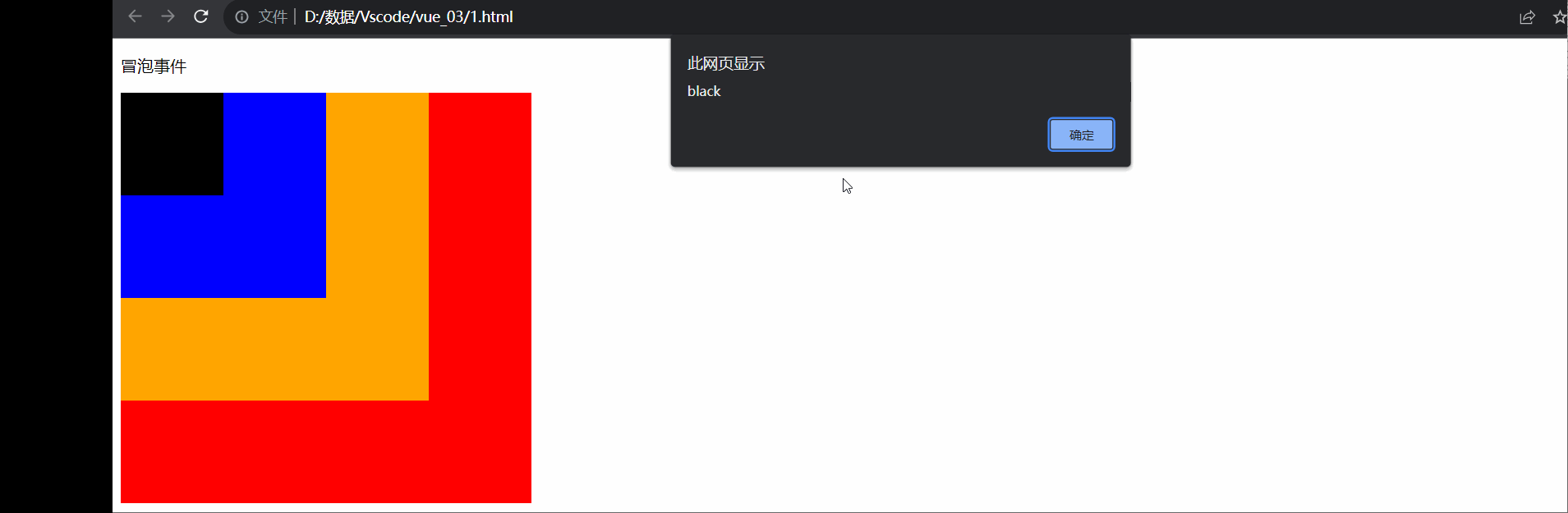
可以看到,当我们点击黑色的div时,会同时触发四个事件,将这个场景应用到我们的工作中,很多时候,前端的一些事件太多,用户的需求时不时会导致我们的事件重叠,从而发生这样的事件冒泡,那我们如果不需要这样呢,只需要当前的事件触发呢,阻止冒泡就可以了
<!DOCTYPE html>
<html>
<head>
<meta charset="utf-8">
<title></title>
<script src="https://cdn.bootcdn.net/ajax/libs/vue/2.6.10/vue.js"></script>
<style>
.red{
width: 400px;
height: 400px;
background-color: red;
}
.orange{
width: 300px;
height: 300px;
background-color: orange;
}
.blue{
width: 200px;
height: 200px;
background-color: blue;
}
.black{
width: 100px;
height: 100px;
background-color: black;
}
</style>
</head>
<body>
<!-- 定义边界 -->
<div id="app">
<p>冒泡事件</p>
<div class="red" @click="red">
<div class="orange" @click="orange">
<div class="blue" @click="blue">
<div class="black" @click.stop="black"></div>
</div>
</div>
</div>
<p>提交答案</p>
<button @click.once="dosub">提交</button>
<p>按键修饰符</p>
<input v-on:keyup.enter="dosub" />
</div>
</body>
<script type="text/javascript">
// 绑定边界 ES6具体体现
new Vue({
el: '#app',
data() {
return {
f200: 'f200'
};
},
methods: {
red() {
alert("red");
},
orange() {
alert("orange");
},
blue() {
alert("blue");
},
black() {
alert("black");
},
dosub(){
alert("已做完,提交答案");
}
}
})
</script>
</html>
只需要在点击事件后面加上stop就可以了
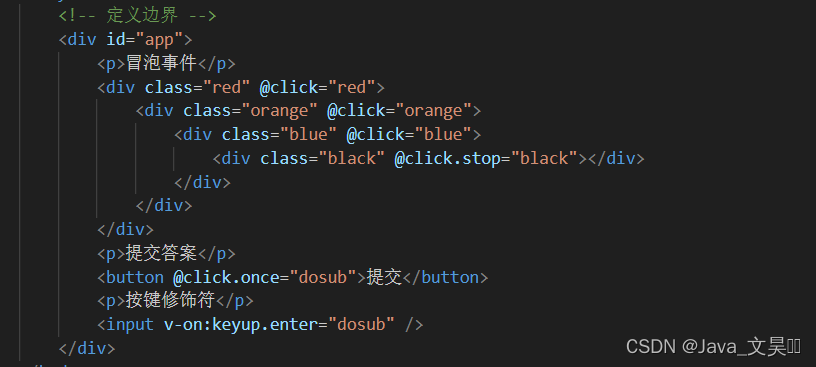

1.4、表单取值
<!DOCTYPE html>
<html>
<head>
<meta charset="utf-8">
<script src="https://cdn.bootcss.com/vue/2.6.10/vue.js"></script>
<title>表单</title>
</head>
<body>
<div id="app">
<h1>标题</h1>
<ul>
<li>
<p>vue表单</p>
<label>姓名:</label><input v-model="uname" /><br />
<label>密码:</label><input v-model="upwd" type="password" /><br />
<!-- 将用户的输入值转为 Number 类型 -->
<label>年龄:</label><input v-model.number="age" /><br />
<label>性别:</label>
<input type="radio" v-model="sex" name="sex" value="1" />男
<input type="radio" v-model="sex" name="sex" value="0" />女<br />
<label>爱好:</label>
<div v-for="h in hobby">
<input type="checkbox" v-model="hobbies" v-bind:value="h.id" />{
{h.name}}
</div>
<label>类别:</label>
<select v-model="type">
<option value="-1">===请选择===</option>
<option v-for="t in types" v-bind:value="t.id">{
{t.name}}</option>
</select><br />
<label>备注:</label>
<textarea v-bind:value="mark"></textarea><br />
确认<input type="checkbox" v-model="flag" />
<input type="submit" v-bind:disabled="show" v-on:click="doSubmit" />
</li>
</ul>
</div>
</body>
<script type="text/javascript">
new Vue({
el: '#app',
data() {
return {
uname: null,
upwd: null,
age: 10,
sex: 1,
hobby: [{
id: 1,
name: '篮球'
}, {
id: 2,
name: '足球'
}, {
id: 3,
name: '象棋'
}],
hobbies: [],
types: [{
id: 1,
name: 'A'
}, {
id: 2,
name: 'B'
}, {
id: 3,
name: 'C'
}],
type: null,
mark: '学生备注',
flag: false
}
},
computed: {
show: function() {
return !this.flag;
}
},
methods: {
doSubmit: function() {
console.log('doSubmit')
var obj = {
uname: this.uname,
upwd: this.upwd,
age:this.age+10,
sex: this.sex,
hobbies:this.hobbies,
type: this.type,
mark: this.mark,
}
console.log(obj);
}
}
})
</script>
</html>
看看效果是什么样的
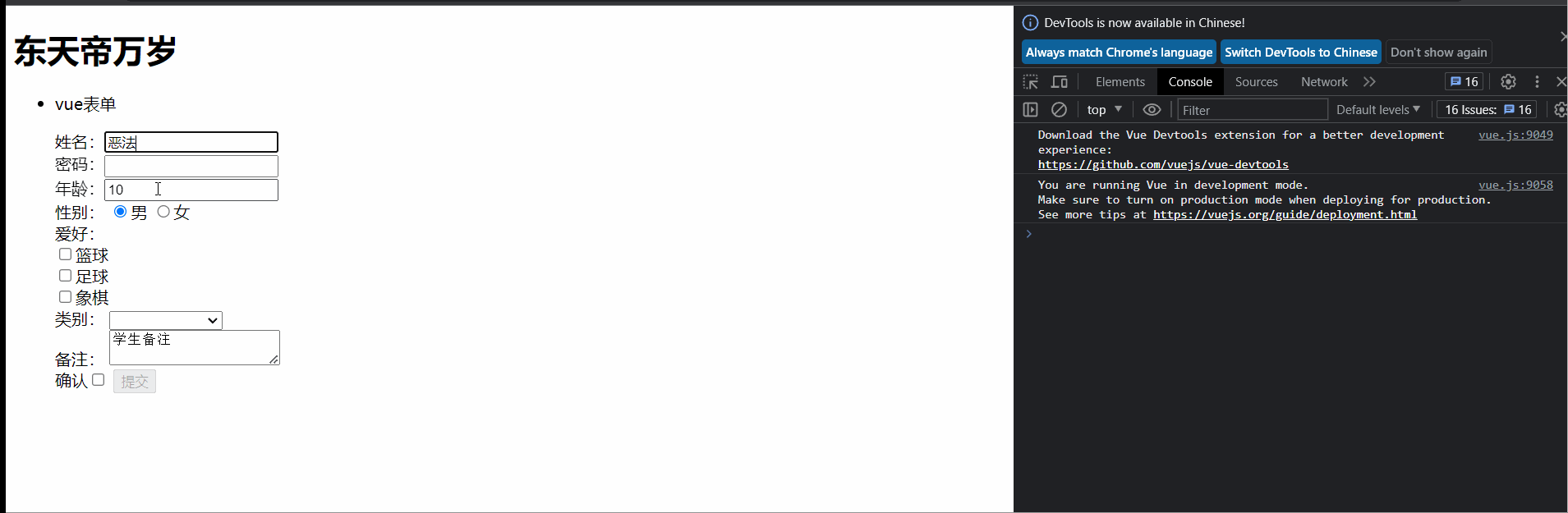
二、自定义组件
2.1 组件介绍及定义
Vue组件是Vue.js框架中的核心概念之一,它允许开发者将页面拆分为可重用、独立的模块。组件可以包含自己的模板、样式和逻辑,使得代码更加模块化、可维护和可复用。
除了Vue自带的指令(v-on|v-model)等, Vue也允许注册自定义指令,根据作用范围又分为:全局指令/局部指令。
组件可以通过Vue.component()方法或Vue实例的components选项进行定义。组件的定义包括组件的名称、模板、数据、方法等。
- 局部定义
<script>
new Vue({
el: '#liwen',
components: {
"my-button": {
template: "<button>自定义组件</button>"
}
}
})
</script>- 全局定义
Vue.component('my-button', {
//用来传值的自定义属性
props:['title'],
//模板,模板中写的html代码,在其中可以使用{
{}},及指令等vue元素
template: '<button @click="doClick">{
{title}}: 全局组件</button>',
//注意:在自定义的组件中需要使用函数来定义data
data: function() {
return {
xxx: 0
}
})2.2 组件通信
Vue自定义事件是为组件间通信设计, vue中父组件通过prop传递数据给子组件,而想要将子组件的数据传递给父组件,则可以通过自定义事件的绑定
- 父Vue实例->子Vue实例,通过prop传递数据
- 子Vue实例->父Vue实例,通过事件传递数据
2.2.1 组件传参(父 -> 子)
<!DOCTYPE html>
<html>
<head>
<meta charset="utf-8">
<title>组件通信——>父传子</title>
<script src="https://cdn.bootcss.com/vue/2.6.10/vue.js"></script>
</head>
<body>
<div id="app">
<ul>
<li>
<!-- <h3>{
{ts}}</h3> -->
<p>vue组件</p>
<!-- 使用自定义组件my-button的时候进行传值(相当于jsp标签往助手类中传值的概念) -->
<my-button m="文昊"></my-button>
</li>
</ul>
</div>
</body>
<script>
var vm = new Vue({
el: "#app",
components: {
'my-button': {
props: ['m'],
template: '<button @click="doClickMyButton">我是一个自定义组件,被{
{m}}点了{
{n}}次</button>',
data() {
return {
n: 0
};
},
methods: {
doClickMyButton() {
this.n++;
}
}
}
}
});
</script>
</html>
在这段代码中我们通过了m进行传参,修改了我们自定义属性中的值
2.2.1 组件传参(子 -> 父)
<!DOCTYPE html>
<html>
<head>
<meta charset="utf-8">
<title>组件通信——>子传父</title>
<script src="https://cdn.bootcss.com/vue/2.6.10/vue.js"></script>
</head>
<body>
<div id="app">
<ul>
<li>
<!-- <h3>{
{ts}}</h3> -->
<p>vue组件</p>
<!-- 使用自定义组件my-button的时候进行传值(相当于jsp标签往助手类中传值的概念) -->
<my-button m="ikun" @three-click="getParam"></my-button>
</li>
</ul>
</div>
</body>
<script>
var vm = new Vue({
el: "#app",
components: {
'my-button': {
props: ['m'],
template: '<button @click="doClickMyButton">我是一个自定义组件,被{
{m}}点了{
{n}}次</button>',
data() {
return {
n: 0
};
},
methods: {
doClickMyButton() {
this.n++;
if (this.n % 3 == 0) {
// 触发自定义组件定义的事件,这里可以传递任意个参数
// 但是触发的事件绑定的函数要与参数个数一致
this.$emit('three-click', this.n, '我们ikun不惹事也不怕事', 'ikun');
}
}
}
}
},
methods: {
getParam(a, b, c) {
console.log(a, b, c);
}
}
});
</script>
</html>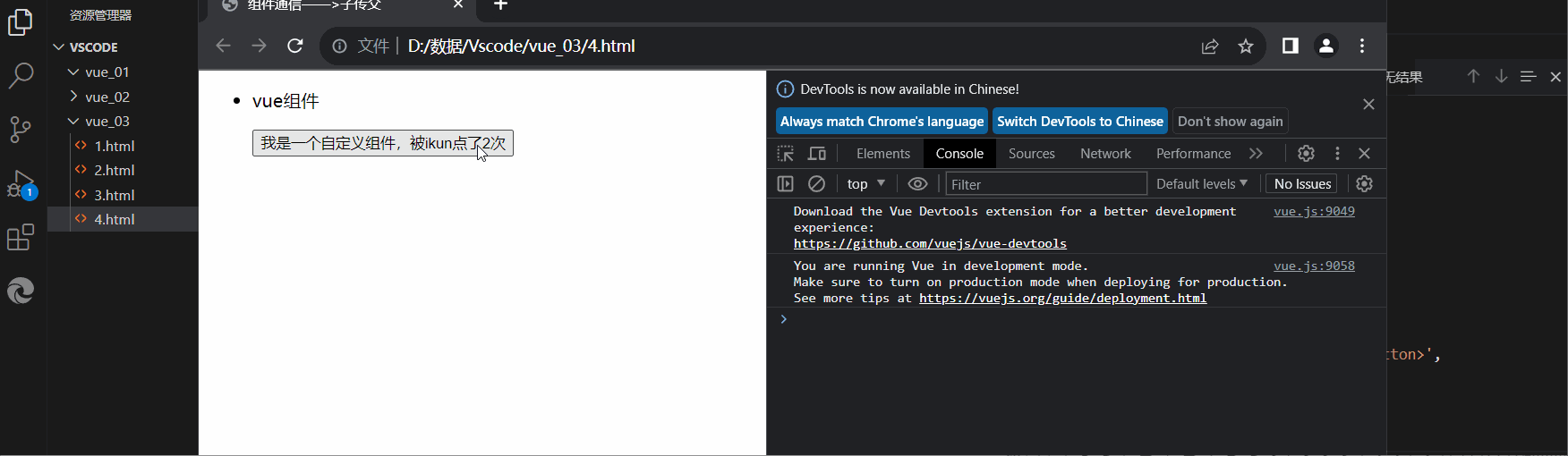
这段代码实现了一个父组件向子组件传递属性,并通过自定义事件实现了子组件向父组件传递参数的功能。并用if判断每点3次按钮则传一次参数。